使用 Get WSUS Content .NET 更好地控制 Windows 更新
- 点击进入:ChatGPT工具插件导航大全
获取 WSUS 内容 .NET是适用于 Windows 的免费程序,可帮助管理员更好地控制更新过程。它使您能够搜索 Microsoft 为各种客户端和服务器版本的 Windows 提供的 Windows 更新、驱动程序更新和其他产品更新,将这些更新下载到本地系统,以及安装下载的更新包,而无需 Internet 连接或使用Windows 更新界面。
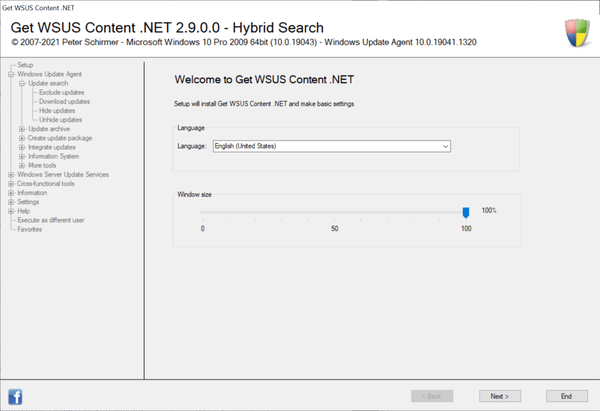
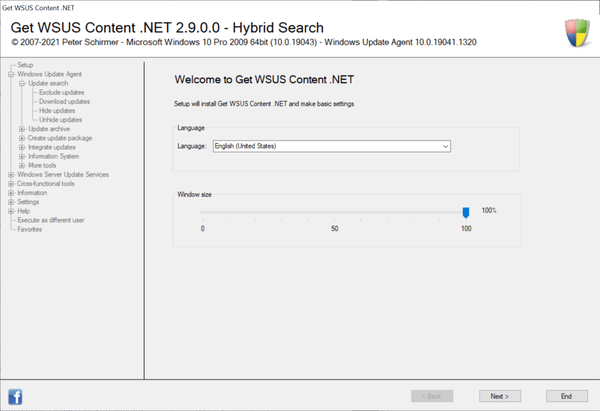
获取 WSUS 内容 .Net 使用 Microsoft 更新代理来实现其功能。该应用程序非常强大,因为它不仅限于为本地系统的已安装操作系统、已安装产品或设备下载更新;它还可用于扫描网络中的设备以下载这些设备的更新。
获取 WSUS 内容 .NET 的一个警告是,它不能用于下载无法在本地或通过网络访问的产品或操作系统的更新。
GET WSUS Content .NET 可以作为便携式程序运行,也可以安装。您可以在程序第一次启动时切换界面语言——默认为英语。
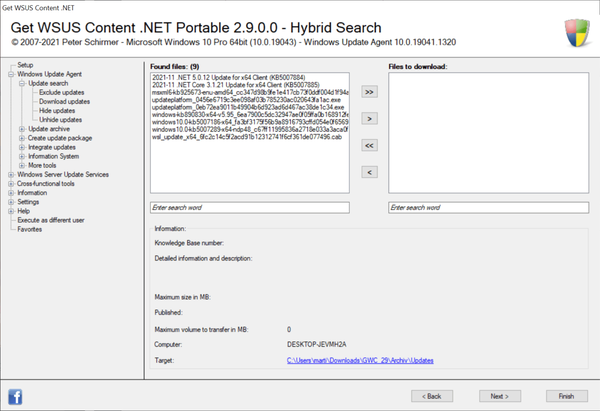
![]()
可以在首次运行向导中选中包含旧版本 Windows、Windows 2000、Windows Server 2000、Windows XP 和 Windows Server 2003 更新的选项。还有一个选项可以为这些旧版本的 Windows 设置组件的路径,并启用代理服务器的使用。
初始配置的下一个屏幕列出了支持的操作系统。可以选择使用部分或全部产品。Windows 的所有主要客户端和服务器版本,包括 Windows 11 和 Windows Server 2022,但也支持旧系统,例如 Windows 7、Windows Server 2019 或 Windows 10。
一旦掌握了主要概念,之后的用法并不复杂。左侧边栏显示可用选项,分为 Windows 更新代理和 WSUS 入口点。WSUS 适用于具有 WSUS 访问权限的系统,Windows Update Agent 适用于没有 WSUS 访问权限的系统。
Windows 更新代理部分分为“更新搜索”、“更新存档”、“创建更新包”、“集成更新”、“信息系统”和“更多工具”选项。
更新搜索包括排除更新、下载更新、隐藏更新或取消隐藏更新的选项。排除更新选项会扫描计算机或网络设备以查找已安装的更新和排除的更新;已安装的更新可以移至排除列表,反之是然。管理员可能希望排除导致设备出现问题的更新,或者他们可能会阻止安装包含不需要的功能(例如附加遥测收集)的更新。
可以使用下载更新选项下载设备、网络计算机或远程计算机的相关更新。该程序会扫描系统以查找已安装的更新并使用 Windows 更新代理检索所有可用更新。根据手头的任务,扫描可能需要一段时间。
程序存档中包含一个 PDF 帮助文件,该文件用德语详细解释了所有功能。
该程序包括许多额外的功能和选项,从重新启动更新服务到执行清理或为本地或网络计算机创建报告。
